轻松搞定!Win10 无线网络连接秘籍大公开
当我们使用 Windows 10 操作系统时,连接无线网络是一项必备的技能,想象一下,你在一个舒适的角落,准备享受网上冲浪的乐趣,却因为不知道如何连接无线网而烦恼,那多糟糕啊!别担心,下面我就来详细为你揭晓 Win10 连接无线网的方法。
确保你的电脑已经安装了无线网卡并且驱动程序正常,如果你的电脑没有无线网卡,那是无法连接无线网络的哦,现在的笔记本电脑和大多数台式电脑都已经内置了无线网卡。
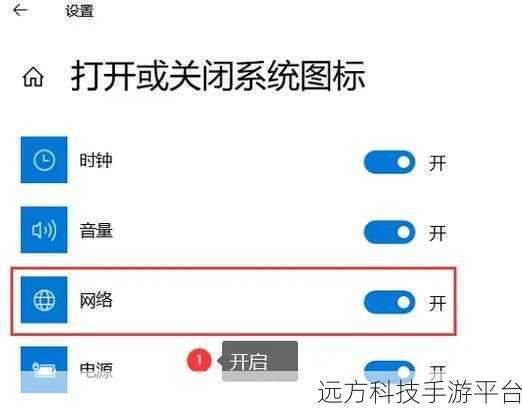
在电脑屏幕右下角的任务栏中,你会看到一个网络图标,点击这个图标,就会弹出一个网络列表,在这个列表中,你会看到周围可用的无线网络,这些网络名称会显示出来,如果无线网络设置了密码,名称旁边会有一个小锁的标志。
找到你想要连接的无线网络,点击它,如果这个网络是需要密码的,系统会提示你输入密码,输入正确的密码后,点击“下一步”或者“连接”按钮。
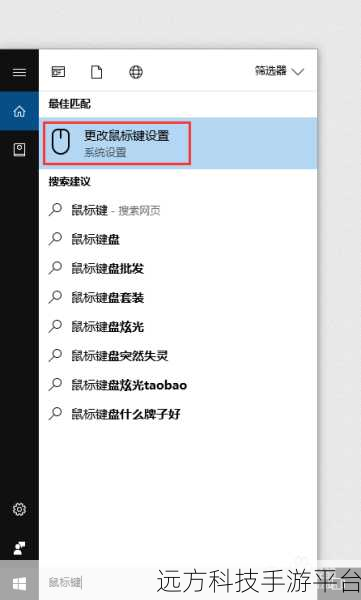
系统会尝试连接这个无线网络,如果密码正确,并且网络信号良好,很快你就会成功连接上,连接成功后,网络图标会显示已连接的状态,你就可以愉快地上网啦。
需要注意的是,有时候可能会出现连接失败的情况,这可能是由于密码错误、网络信号不稳定或者其他一些原因,如果密码错误,重新输入正确的密码再尝试连接,如果是网络信号的问题,你可以靠近无线路由器或者检查路由器的设置是否正常。
给大家分享一个有趣的小游戏玩法——《无线网络连接大挑战》。
游戏规则:
准备多个无线网络环境,每个环境的网络名称和密码都不同,参与者需要在规定时间内尽可能多地成功连接不同的无线网络。
操作方式:
参与者按照上述 Win10 连接无线网络的方法,快速选择网络并输入正确密码进行连接,成功连接一个网络得一分,最终得分高者获胜。
这个小游戏不仅可以检验大家连接无线网络的熟练程度,还能增加一些乐趣。
问答环节:
问题 1:如果忘记了无线网络密码怎么办?
答:如果忘记了无线网络密码,可以登录到无线路由器的管理界面进行查看或者重置密码,一般在浏览器中输入路由器的 IP 地址(通常为 192.168.1.1 或 192.168.0.1),然后输入用户名和密码(默认用户名和密码通常可以在路由器背面找到),进入管理界面后,在无线设置中可以查看或重置密码。
问题 2:为什么我的电脑能搜索到无线网络但连接不上?
答:可能是以下原因导致的:1. 无线信号太弱,尝试靠近路由器;2. 路由器设置了 MAC 地址过滤,需要在路由器中添加您电脑的 MAC 地址;3. 电脑的无线网卡驱动有问题,尝试更新驱动;4. 无线网络已达到最大连接数,等待其他设备断开连接。
问题 3:如何查看已连接无线网络的密码?
答:在 Windows 10 中,无法直接查看已连接无线网络的密码,但您可以通过以下方法获取:1. 登录到无线路由器的管理界面查看;2. 如果您之前使用过第三方软件保存过密码,可以通过该软件查看。